SharePoint tokovi posla su unapred programirane mini-aplikacije koje unapređuje i automatizuju veliki broj poslovnih procesa – od prikupljanja potpisa, povratnih informacija ili odobravanja za plan ili dokument, za praćenje trenutnog statusa rutinske procedure. SharePoint tokovi posla dizajnirani su tako da vam uštede vreme i trud i da pridobijaju konzistentnost i efikasnost zadacima koje redovno obavljate.
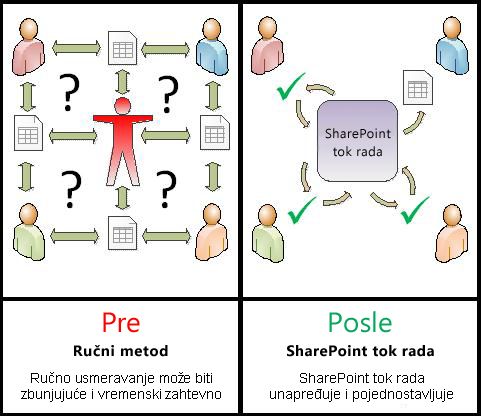
Ovaj članak je o unapred programiranim tokovi posla koji su uključeni u sistemu SharePoint 2010, za koje možete da izaberete opcije u obrascu povezivanja kada ih dodajete za korišćenje u listama, bibliotekama i kolekcijama lokacija.
Takođe možete da napravite Opsežnija prilagođavanja ovih uključenih tipova toka posla – i čak da biste kreirali sopstvene prilagođene tokove posla od početka – pomoću programa SharePoint Designer i drugih aplikacija. Da biste saznali više o tim procesima, pogledajte članak Uvod u dizajniranje i prilagođavanje tokova posla.
U međuvremenu, u ovom članku Saznajte više o celom skupu uključenih tokova posla.
Ako želite da pređete direktno na detaljna uputstva za određeni tok posla, pronaći ćete veze sa svakim od sledećih odeljaka sa kojim možete da se povežete iz sledeće tabele sadržaja.
Šta želite da saznate?
-
Koje procese mogu da automatizujem pomoću SharePoint toka posla?
-
Odobravanje (usmeravanje dokumenta ili stavke na odobravanje ili odbijanje)
-
Prikupljanje povratnih informacija (usmeravanje dokumenta ili stavke za povratne informacije)
-
Prikupljanje potpisa (usmeravanje dokumenta, radne sveske ili obrasca za digitalne potpise)
-
Odobrenje trajnog odlaganja (Upravljanje istekom dokumenta i zadržavanje)
-
Tri – stanje (praćenje problema, projekta ili zadatka kroz tri države ili faze)
-
Šta je to SharePoint tok posla?
Verovatno već znate šta je to dijagram toka. To je grafička mapa procesa, sa uputstvima o tome šta se dešava u svakom redu.
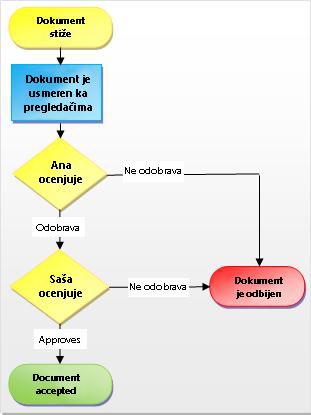
SharePoint tok posla je kao automatizovani dijagram toka koji zahteva mnogo rada, nagadanja i nasumičnosti iz standardnih radnih procesa.
Na primer, pogledajte proces odobravanja dokumenta u ilustraciji. Ručno pokretanje ovog procesa može da znači mnogo provera i praćenje, prosleđivanje dokumenata i slanje podsetnika – i svaki od tih zadataka mora da izvrši vi ili neka vaša koleginica. To znači puno dodatnog posla i (možda još gore) permanentni protok prekida.
Ali kada koristite tok posla za odobravanje SharePoint dokumenata da biste pokrenuli proces, sva ta proveravanja i praćenje i podsećanje i prosleđivanje se automatski obavlja. Ako neko kasni u dovršavanju zadatka ili ako se neki drugi argument pojavi, većina uključenih tokova posla generiše obaveštenje kako bi vas obavestio o tome. Niko u grupi ne mora da preaktivno nadgleda proces – zato što sa SharePoint tok posla se proces uvek producira sam.
A pokretanje SharePoint toka posla je lako. Samo odaberite željeni tip toka posla, navedite opcije koje će najbolje funkcionisati u vašoj situaciji, a zatim neka SharePoint preuzima. I naravno, možete otkazati tok posla ili prekinuti svaki put kada treba.
Koje procese mogu da automatizujem pomoću SharePoint toka posla?
Svaki od tipova toka posla koji se nalaze uz SharePoint postupa kao predložak. Možete da dodate verziju toka posla za jednu listu ili biblioteku ili za celokupnu kolekciju lokacija, koristeći obrazac za pokretanje da biste naveli opcije i izbore koje želite za ovu verziju – kome tok posla dodeljuje zadatke, rokove zadataka, kako tok posla može da se pokrene i ko će biti uključen u obaveštenja o zadacima i tako dalje.
SharePoint 2010 pruža pet unapred programiranih tipova toka posla
Napomena: Sa sistemom SharePoint Server 2010 i sa sistemom SharePoint online za Office 365 za preduzeća, uključena su sva pet od sledećih tipova toka posla. Uz SharePoint online za Office 365 za mala preduzeća i profesionalce, međutim, uključeno je samo tip toka posla sa tri stanja.
Odobravanje (usmeravanje dokumenta ili stavke na odobravanje ili odbijanje)

Možete da koristite i tok posla za odobravanje da biste kontrolisali odobravanje sadržaja na listi ili u biblioteci
Da biste saznali više i za detaljna uputstva, pogledajte članak o tokovi posla odobravanja.
(Postoji i drugi, sličan tip toka posla za upotrebu u Veb lokacijama za objavljivanje, tok posla odobravanja.)
Prikupljanje povratnih informacija (usmeravanje dokumenta ili stavke za povratne informacije)

Tok posla "Prikupljanje povratnih informacija" prikuplja sve povratne informacije učesnika za vlasnika toka posla i pruža zapis redigovanja.
Da biste saznali više i za detaljna uputstva, pogledajte članak Prikupljanje povratnih tokova posla.
Prikupljanje potpisa (usmeravanje dokumenta, radne sveske ili obrasca za digitalne potpise)

Imajte u vidu da tok posla "Skupljanje potpisa" funkcioniše samo sa programima Word Documents, Excel radne sveske, AMD InfoPath obrascima.
Da biste saznali više i za detaljna uputstva, pogledajte članak o prikupljanju tokova posla.
Odobrenje trajnog odlaganja (Upravljanje istekom dokumenta i zadržavanje)

Kada se pokrene tok posla "Odobrenje trajnog odlaganja", on kreira zadatke toka posla "Odobrenje trajnog odlaganja" za određene dokumente i stavke na listi zadaci za tok posla. Budući da tok posla "Odobrenje trajnog odlaganja" može da generiše veliku količinu zadataka (posebno ako je konfigurisan da se automatski pokreće prilikom isteka stavki), tok posla "Odobrenje trajnog odlaganja" pruža podršku za dovršavanje masovnog dovršavanja, tako da zapisi menadžeri ili druge ovlašćene osobe mogu da obrade veliki broj stavki za brisanje u jednom koracima.
Tok posla "Odobrenje trajnog odlaganja" možete konfigurisati tako da funkcioniše u saradnji sa funkcijom smernica za upravljanje informacijama tako da se tok posla automatski pokreće svaki put kada dokument ili stavka na sajtu istekne.
Tri – stanje (praćenje problema, projekta ili zadatka kroz tri države ili faze)

Uz svaki prelaz između stanja, tok posla dodeljuje zadatak osobi i šalje joj obaveštenje o zadatku e-poštom. Kada se ovaj zadatak završi, tok posla ažurira status stavke i prelazi na sledeće stanje. Tok posla sa tri stanja je dizajniran da radi sa predloškom liste za praćenje problema, ali može da se koristi sa bilo kojom listom koja sadrži kolonu sa izabranim elementom koja sadrži tri ili više vrednosti.
Da biste saznali više i za detaljna uputstva, pogledajte članak Korišćenje toka posla sa tri stanja.
Ko može da doda i pokrene SharePoint tok posla?
Da biste dodali ili pokrenuli tok posla, morate da imate odgovarajuću dozvolu za listu, biblioteku ili kolekciju lokacija gde se pokreće tok posla:
-
Dodavanje toka posla Podrazumevano morate imati dozvolu za upravljanje listama da biste dodali tok posla. (Grupa „Vlasnici“ podrazumevano ima dozvolu za upravljanje listama; grupe „Članovi“ i „Posetioci“ je nemaju.)
-
Pokretanje toka posla Takođe podrazumevano morate imati dozvolu za uređivanje stavki da biste pokrenuli tok posla koji je već dodat. (Grupa "Članovi" i grupa "vlasnici" oboje imaju dozvolu "Uređivanje stavki" po podrazumevanoj vrednosti; grupa posetilaca nije.)
Druga mogućnost je da vlasnici odaberu da konfigurišu specifične tokove posla tako da mogu da ih započnu samo članovi grupe vlasnika.
Kako da dodam i pokrenem SharePoint tok posla?
Sledeći dijagram pruža prikaz visokog nivoa osnovnih faza za planiranje, dodavanje, pokretanje i izmenu SharePoint toka posla. Pojedinačni odeljci u svakom od koraka koji slede.
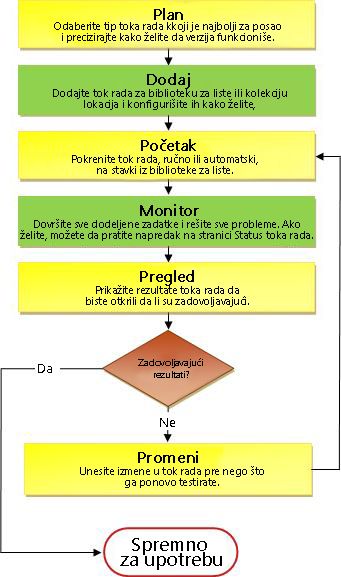
Planiranje uverite se da znate koje opcije želite i koje informacije vam treba da budu dostupne kada koristite obrazac za priženje da biste dodali verziju toka posla.
-
Naučiti Otkrijte koje od uključenih tipova toka posla će izvršiti posao koji želite da uradite.
-
Dodaљ Popunite obrazac pokretanja da biste verziju toka posla dodali na listu, u biblioteku ili kolekciju lokacija.
-
Poиin Pokrenite novi tok posla, ručno ili automatski, na dokumentu ili drugoj stavci na listi ili u biblioteci. (Ako pokrenete ručno, imaćete mogućnost da promenite neke od postavki obrasca povezivanja toka posla u obrascu za pokretanje .) Kada se tok posla pokrene, on kreira zadatke, šalje poruke obaveštenjima i počinje da prati radnje i događaje.
-
Nadgledanje Dok je tok posla pokrenut, možete da prikažete stranicu sa statusom toka posla da biste videli koji su zadaci dovršeni i koje su druge radnje nastale. Ako je potrebno, možete da prilagodite trenutne i buduće zadatke odavde i čak ćete otkazati ili prekinuti ovaj tok posla.
-
Redigovanje Kada se završi dovršavanje, celokupna istorija se može pregledati na stranici "Status toka posla". Pored stranice status, možete da kreirate statističke izveštaje o opštim performansama ovog toka posla.
-
Promeni Ako tok posla ne radi kao što želite, možete da otvorite originalni obrazac povezivanja koji ste koristili za dodavanje i unesete promene.
Da li mogu da kreiram prilagođene SharePoint tokove posla?
Ako vam je potrebno više fleksibilnosti pomoću ugrađenog toka posla, možete da ga prilagodite dalje uz alatku kao što je SharePoint Designer,. Možete i da kreirate sopstveni originalni tok posla od početka.
Pomoću dizajnera toka posla kreirate pravila koja povezuju uslove i radnje sa stavkama u SharePoint listama i bibliotekama. Promene stavki u listama ili bibliotekama izaziva radnje u toku posla.
Na primer, možete dizajnirati tok posla koji pokreće dodatni tok posla "odobrenje" Ako trošak stavke premašuje određenu količinu.
Tok posla možete definisati i za skupa srodnih dokumenata. Na primer, ako je tok posla povezan sa bibliotekom dokumenata ili ako je filtriran na tip sadržaja dokumenta, pojaviće se grupa radnji sa skupom podataka. Skupa dokumenata je nova funkcija u sistemu SharePoint Server 2010 koja omogućava da se grupa dokumenata tretira kao jedna jedinica, tako da se radnja toka posla za skupa dokumenata pokreće na svakoj od stavki u tom skupu dokumenata.
Više informacija potražite u članku Uvod u dizajniranje i prilagođavanje tokova posla.
Šta je sledeće?
Prikažite neki od sledećih članaka da biste dobili detaljnija uputstva za rad sa uključenim tipovima toka posla:
I ako ste zainteresovani za pravljenje dodatnih prilagođavanja za bilo koji od osnovnih uključenih tipova toka posla – dalje od onoga što možete da uradite pomoću obrasca povezivanja, to jest – ili ako želite da napravite sopstveni tok posla sa tla, pogledajte članak Uvod u dizajniranje i prilagođavanje tokova posla.










